[绿茶一键重装系统]win10怎么将纸质文档文件扫描到电脑上的方法
软件介绍
[绿茶一键重装系统]win10怎么将纸质文档文件扫描到电脑上的方法
有win10用户反馈不知道win10系统如何进行扫描,自己工作需要经常扫描文件,这个问题亟待解答。确实win10系统的说明步骤要比以前的系统复杂一些,会有不少用户有这样的困扰,小编这就跟大家分享win10扫描文件到电脑的具体操作方法。 右键开始菜单图标,选择打开"控制面板",或者直接打开桌面上的控制面板
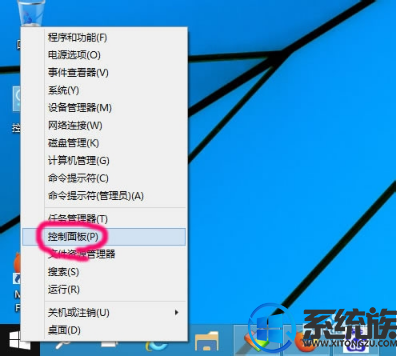
小图标查看方式,则打开"设备和打印机"
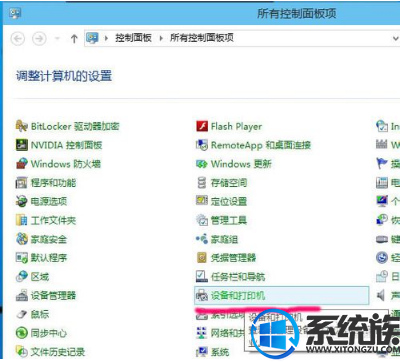
然后,右键可以扫描的设备,选择"开始扫描"
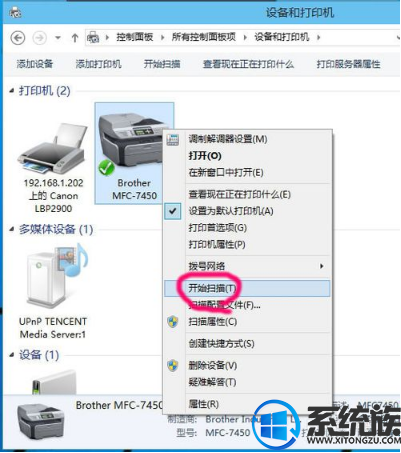
然后执行扫描程序,开始扫描.一般来说,十几秒就可以完成扫描工作
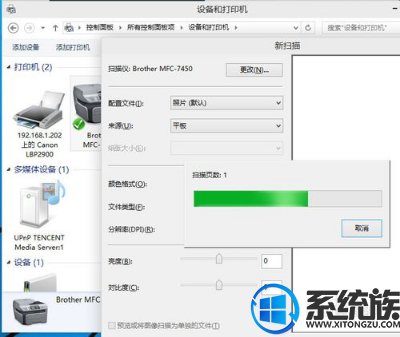
然后,选择"立即导入所有新项目"
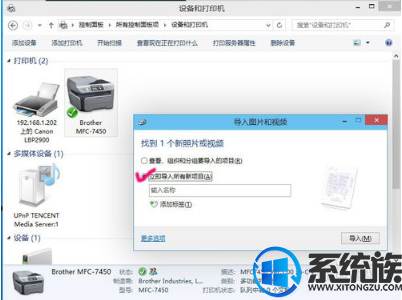
扫描程序完成导入工作,默认保存位置是"我的文档>图片"
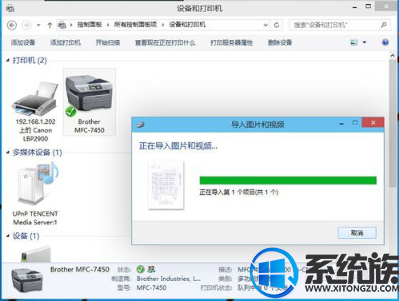
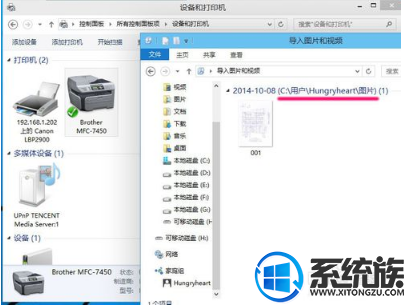
win10扫描文件到电脑的具体操作方法就是这样了,有需要的朋友可以操作看看,希望小编的教程能帮到你。
有win10用户反馈不知道win10系统如何进行扫描,自己工作需要经常扫描文件,这个问题亟待解答。确实win10系统的说明步骤要比以前的系统复杂一些,会有不少用户有这样的困扰,小编这就跟大家分享win10扫描文件到电脑的具体操作方法。 右键开始菜单图标,选择打开"控制面板",或者直接打开桌面上的控制面板
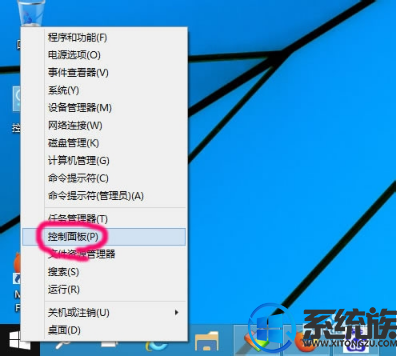
小图标查看方式,则打开"设备和打印机"
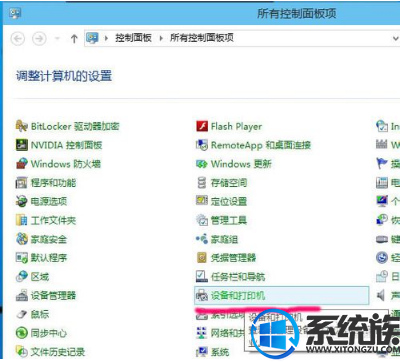
然后,右键可以扫描的设备,选择"开始扫描"
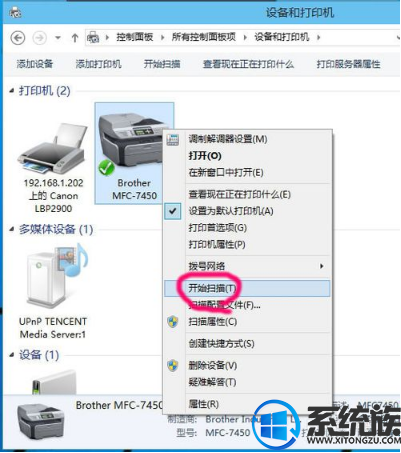
然后执行扫描程序,开始扫描.一般来说,十几秒就可以完成扫描工作
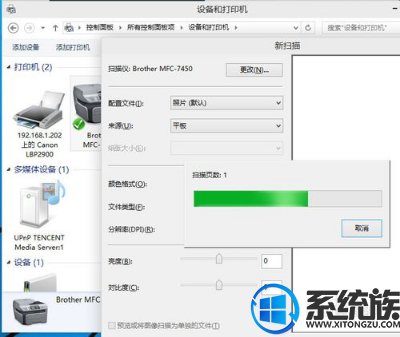
然后,选择"立即导入所有新项目"
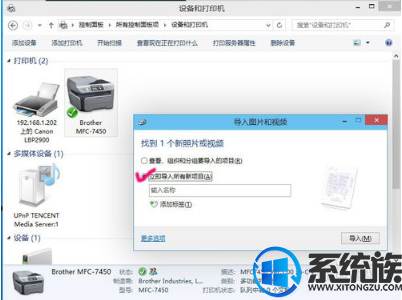
扫描程序完成导入工作,默认保存位置是"我的文档>图片"
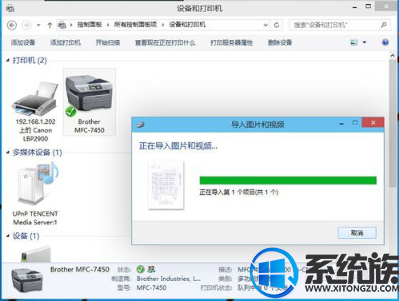
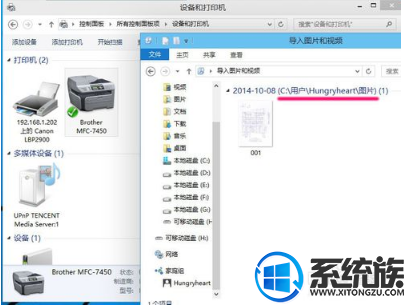
win10扫描文件到电脑的具体操作方法就是这样了,有需要的朋友可以操作看看,希望小编的教程能帮到你。
更多>>U老九推荐教程
- [黑云一键重装系统]win10输入法屏幕键盘怎么设置|win10屏幕键盘
- [萝卜菜一键重装系统]系统之家win10网络里没有以太网设置怎么办
- [友用一键重装系统]win10系统ASF无法更新安装怎么办?
- [小强一键重装系统]Win10桌面文件路径设置到非系统盘的方法
- [闪兔一键重装系统]win10系统的字体大小怎么设置|win10系统字体
- [风云一键重装系统]win10怎么升级版本号|win10升级版本号的方法
- [雨林风木一键重装系统]win10怎么合并分区|win10合并硬盘分区的
- [紫光一键重装系统]win10QQ视频聊天时摄像头打不开的解决办法
- [菜鸟一键重装系统]怎么卸载微软Windows10易升|Windows10易升删
- [九猫一键重装系统]深度技术win10系统怎么启动wps文字翻译功能?
- [老友一键重装系统]win10自动更新后重启时段可以设置吗?要如何
- [无忧一键重装系统]win10怎么关掉fn组合键|win10关掉fn功能键的
- [大番茄一键重装系统]WIN10系统安装不上西瓜影音的处理方法
- [无忧一键重装系统]win10专业版系统放大屏幕上的内容的方法
- [好用一键重装系统]WIN10系统电脑卸载不需要的软件的三种方式
- [老友一键重装系统]win10系统如何重置IE浏览器|IE浏览器出故障的
- [电脑公司一键重装系统]Win10系统中怎么设置连接鼠标时自动禁用
- [绿茶一键重装系统]为什么我的WIN10系统“你好,小娜”反应很慢要
- [彩虹一键重装系统]win10系统打开移动硬盘提示参数错误的解决方
- [无忧一键重装系统]电脑公司win10网络共享中心打不开的解决方法
更多>>U老九热门下载
- [雨林木风一键重装系统]win10屏幕刷新率调成怎样比较好
- [电脑公司一键重装系统]Win10系统中怎么设置连接鼠标时自动禁用
- [懒人一键重装系统]win10怎么通过电话激活方式进行激活|win10电
- [大地一键重装系统]win10两台电脑网络共享怎么设置|win10网络共
- [九猫一键重装系统]Win10专业版系统连接硬盘失败怎么办?
- [好用一键重装系统]win10程序不能运行程序错误怎么解决附解决方
- [飞飞一键重装系统]win10系统下如何激活driver booster3?
- [系统猫一键重装系统]win10怎么安装mysql5.7.13|win10 mysql5.7
- [得得一键重装系统]win10玩cffps低怎么办|win10玩cffps低解决方
- [小熊一键重装系统]怎么更改win10家庭网络模式|win10更改家庭网
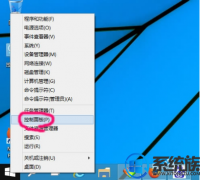


![[小猪一键重装系统]win10 图片查看不显示缩略图查的解决方法](http://www.ulaojiu.com/uploads/allimg/180506/1_05061435063446.png)
![[智能一键重装系统]win10运行吃鸡失败提示Failed to start battE](http://www.ulaojiu.com/uploads/allimg/180506/1_05061433052362.png)